スマホからコンビニでプリントアウトすることもできるようになりました。急な印刷物のときにすごく重宝します。ここではセブンイレブンで利用できるネットプリントの使い方や仕様などについてまとめていきます。
ネットプリントとは?使い方は?
「ネットプリント」は、「セブンイレブン」でスマホからプリントできるサービスです。
登録方法は?
アンドロイド版はこちらからダウンロードできます。
netprint - Google Play の Android アプリ
iOS:
netprint 写真かんたんプリントを App Store で
最初にメールアドレスの登録作業があります。ユーザ登録をタップ。

まずは利用の同意しましょう。
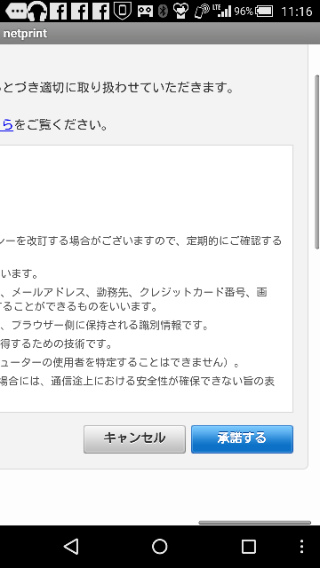
次にメールアドレスを登録します。
OKボタンが画面右端にあるので、画面をスクロールしましょう。
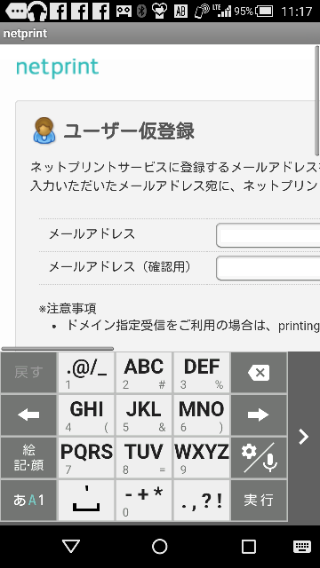
登録後は、送られてきたメールに書かれているURLを認証し、さらにユーザIDなどを登録します。PCがある場合にはPCで作業した方がよいでしょう。
なお登録できない場合には、以下確認してみましょう。
- 別のメールアドレスを使ってみる
- メールアドレスの受信で「printing.ne.jp」からのメールが受信可能になるよう設定する
プリントするには?
登録したユーザーIDやパスワードでログインします。

「ファイルをプリント」を選び、印刷するファイルを選びます。
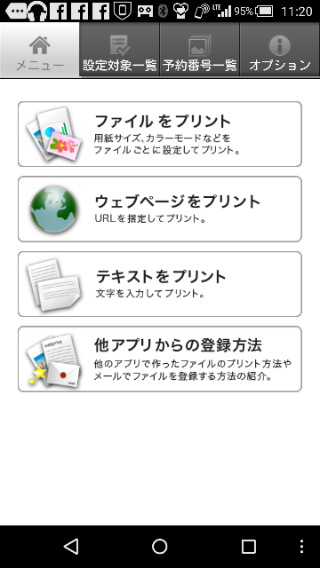
コンビニでプリンタのフロントパネルを操作します。
ファイルを選んだら予約番号をプリンタ用のパネルに入れて、サイズやカラーを選べば印刷することができます。
ネットプリントで印刷できない場合は?
初期パスワードの期限が切れた?
以前登録して久しぶりにアクセスしたら「初期パスワードの期限が切れた」というようなメッセージが出ました。

この場合、一度下のメニューから「オプション」を開き「ログアウト」を実行します。

これで再度ログインしなおせば大丈夫です。

印刷可能なフォーマットは?
対応フォーマットは以下になります。
- Windows版 Microsoft® Word 2007/2010/2013 日本語版 (拡張子「.docx」「.rtf」)
- Windows版 Microsoft® Excel® 2007/2010/2013 日本語版 (拡張子「.xlsx」)
- Windows版 Microsoft® PowerPoint® 2007/2010/2013 日本語版 (拡張子「.pptx」)
- DocuWorks文書Ver.3.0以降 (拡張子「.xdw」)
- マルチページTIFF (拡張子「.tif」「.tiff」)
- PNG (拡張子「.png」)
- XML Paper Specification(XPS) (拡張子「.xps」「.oxps」)
- PDF Ver1.3/1.4/1.5/1.6/1.7(拡張子「.pdf」)
- 2MB以下 JPEG (拡張子「.jpg」「.jpe」「.jpeg」)
以下のものはエラーになるかもしれません。確認してみましょう。
- 変換されたファイルの容量が規定のサイズを超える
- テキスト形式(.txt)やWebページ
- 閲覧や印刷がパスワード等で 保護(禁止)
- マクロ機能が有効なファイル(「.docm」「.xlsm」「.pptm」)
- Excel® バイナリブック(「.xlsb」)
- JPEG 2000形式の画像を含んだPDF
- 日本語Windows以外(海外版Office,Mac版Office等)のOfficeで作成
- Microsoft® Office互換ソフト(OpenOffice等)で作成
- 解像度が低いJPEGファイル
- ファイル名に日本語・英語以外の文字が含まれている
- 用紙サイズは最大A2(420mm×594mm)から最小A7(74mm×105mm)
- 複数の用紙サイズが混在しているファイル
- 1ファイルのページ数は99ページまで
- プリント料金の合計金額は、10,000円まで
画像データが大き過ぎて印刷できません?
便利なネットプリントですが、ファイルサイズには一定の制限があるようです。
ファイルが大きすぎると、エラーとなって印刷できません。
きれいな大判ポスターなどは、印刷できない可能性があるので注意しましょう。
対策としては、あらかじめ「画質を落とす」などしてファイルサイズを小さく作っておく必要があります。
特殊な文字があるとダメ?
うちが実際に体験したケースです。
ビッグサイトでのEXPOなどの展示会では、入場券が届かなかった場合のためにメールをプリントアウトして予約したことを証明するシステムになっています。
たまたまそのようなケースで、メールのプリントアウトをするためにこのネットプリントを試してみました。
結果から言うと、エラーでプリントアウトはできませんでした。
エラーメッセージによれば、不要な文字(装飾文字や罫線)?が入っていたためのようです。
そこで、不要そうな個所(文字とか罫線)をいくつかポケットワードから編集しなおしてみたのですが、残念ながらエラーは解消できませんでした。
図入りの文書などではエラーが出るかもしれませんので、あくまでプレーンな文書の印刷と割り切った方がいいように思います。
ワンドライブ内のファイルの場合が登録できない?
登録したいファイルが、ワンドライブなどのクラウド型ストレージを利用している場合、ネットプリントにうまく登録できない場合がありました。
そんなときは、ワンドライブのほうで一度「ファイルをコピー」を選んでファイルをスマホ内へダウンロードさせます。
ダウンロードしたファイルを指定すれば、ネットプリントへ追加が問題なくできました。
使ってみての感想は?
最初にメール登録があるのはちょっと面倒です。が一度登録すればOKなので、何度も使う分には問題ないでしょう。
一度テストとして、日本語を適当に打った文字だけのファイルをプリントアウトした時は無事プリントできました。
(更新)
たまに使うと、パスワード忘れなどがあって案外面倒なものです。
ローソンなどのプリントスマッシュの場合は、そのような会員登録がありません。
プリント価格も、ネットプリントよりは安いと思います。
もしローソンとセブンと並んでいるようなら、ローソンのほうを使うのも手かもしれませんね。
